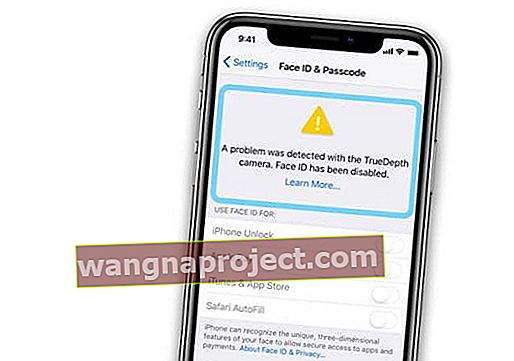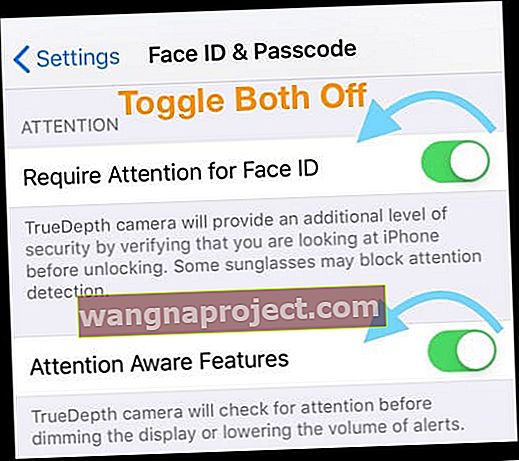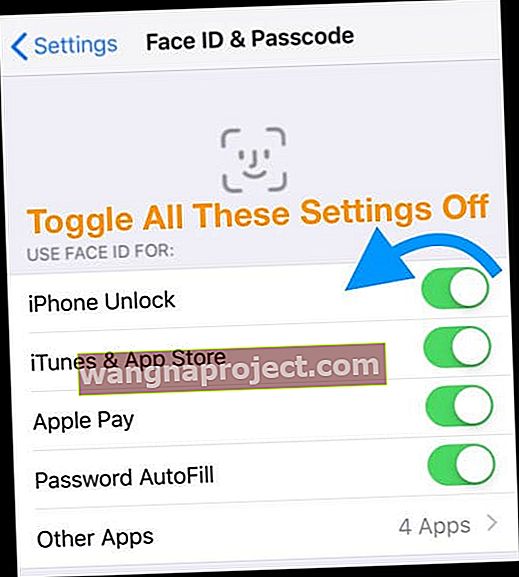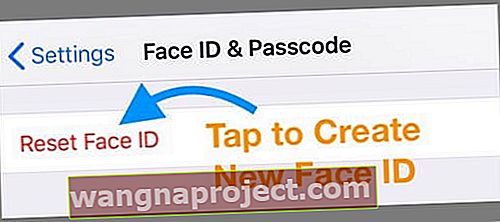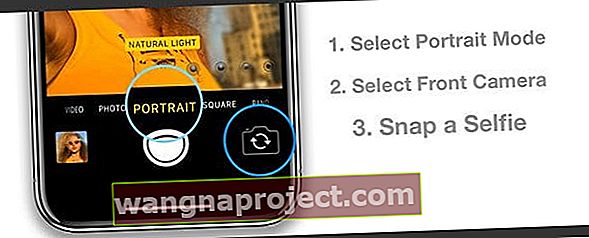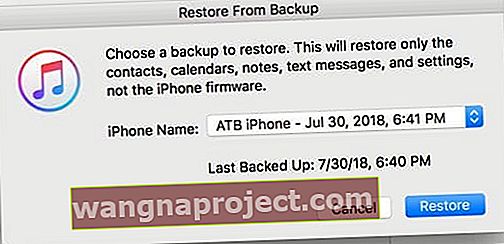İPhone'unuzun Face ID'si ile ilgili sorun mu yaşıyorsunuz? Face ID hiç çalışmıyor mu, aralıklı çalışıyor mu veya kısa bir süre çalışıp sonra da başarısız oluyor mu? Artık iPhone'unuzda Face ID'yi kullanamıyor musunuz? Eğer öyleyse, yalnız değilsiniz. Okurlarımızdan birkaçı, iPhone'larının Face ID'sinin başarısız olduğundan veya çalışmayı bıraktığından ve bunu düzeltmek için çok zaman geçirdiklerinden şikayet ediyor! 
Yaygın bir sorun olmasa da, bu sorunu yaşayanlar için bu gerçek bir acıdır.
İPhone'unuzun Yüz Kimliğini Düzeltmeye Yardımcı Olmak İçin Bu Hızlı İpuçlarını İzleyin
- Herhangi bir kılıfı veya ekran koruyucuyu kaldırın ve Face ID'yi tekrar deneyin
- İPhone'unuzda su veya sıvı hasarı olduğuna dair göstergeler için iPhone'unuzun Sıvı Temas Göstergelerini (LCI) kontrol edin.
- Face ID'yi sıfırlayın, ardından iPhone'unuzu yeniden başlatmaya zorlayın. Ve Face ID'yi tekrar kurmayı deneyin
- İOS 12 veya sonraki bir sürümünü kullanıyorsanız Face ID'niz için Alternatif Görünüm oluşturmayı deneyin.
- Sorun bir güncellemeden hemen sonra ortaya çıkıyorsa, güncellemeden hemen sonra iPhone'unuzu yeniden başlatın.
- İPhone'unuzu iTunes ile geri yüklemeyi deneyin
- Ekran onarımı veya tüm ünite değişimi için Apple Destek veya bir Apple Yetkili Servis Sağlayıcısı ile iletişime geçin.
Face ID'nin Nasıl Çalıştığını mı merak ediyorsunuz?
Face ID'nin başarısız olmasının bir nedeni, ona güç veren teknolojidir.
Apple'ın Gerçek Derinlik Kamerası
Face ID, yüzünüzü yakalamak için Apple'ın "TrueDepth Kamera" dediği şeyi kullanır. Bu TrueDepth Kamera, telefonunuzdaki tek bir kamera değildir; bunun yerine iPhone'unuzun ışık ve kızılötesi projektörleri ve sensörlerinin bir kombinasyonudur. Bunların hepsi yüzünüzün fotoğraflarını çeker ve veri sağlar. 
TrueDepth kamera, tüm bu kaynakları kullanarak, yüzünüzün derinlik haritasını oluşturmak için 30.000'den fazla kızılötesi nokta ile birlikte bir 2D kızılötesi görüntüyü okur.
İPhone'unuz daha sonra yüzünüzün ayrıntılı bir 3 boyutlu haritasını oluşturmak için tüm bu görüntüleri ve verilerini birleştirir. Bu yüzden kafanızı daireler çizerek hareket ettirirsiniz - böylece iPhone'unuz benzersiz yüzünüzün hatlarını yakalar!
Yüzünüzün haritası, görebildiğimiz (çıplak gözle görülebilen) ve göremediğimiz (çıplak gözle görülemeyen) verileri içerir. Bu veriler birleştirildiğinde Face ID, gece vakti gibi düşük ışık dahil olmak üzere çeşitli ışık koşullarında çalışır.
Face ID İle Bir Sorun Olduğunda
Telefonunu kaldırıyorsun; telefonunuzun kilidi açılır. En azından Face ID'nin böyle çalışması gerekiyor. Ve çoğu iPhone X kullanıcısı için Face ID aynen böyle çalışır. 
Ne yazık ki Face ID başarısız oluyor. Ve bu başarısızlık genellikle, tüm bu sensörler ve bu ayrıntılı yüz haritasını oluşturmak için verileri yönlendiren projektörler arasındaki karmaşık ilişkinin sonucudur.
İPhone'umun Face ID İle İlgili Bir Sorunu Olduğunu Nasıl Anlarım?
Başarısız olduğunda, Face ID hiç çalışmıyor. Aşağıdaki mesajlardan birini göreceksiniz
- Face ID mevcut değil. Face ID'yi daha sonra kurmayı deneyin
- Face ID devre dışı bırakıldı
- TrueDepth Kamera ile ilgili bir sorun tespit edildi. Face ID devre dışı bırakıldı
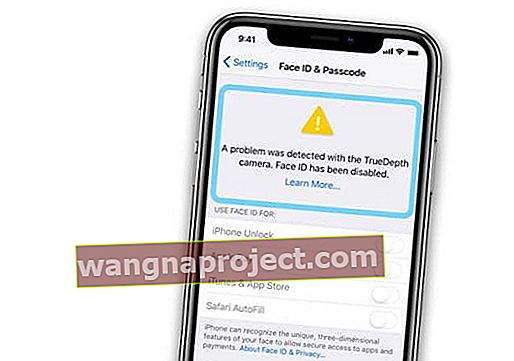
Bu mesajlardan birini görürseniz, Apple Destek ile iletişime geçmeden önce aşağıdaki ipuçlarımızı deneyin.
Face ID'nin Çalışmaması Sorunlarını Giderme
- Yakın zamanda cihazınıza yeni bir ekran koruyucu taktınız mı? Veya iPhone'unuzun kılıfını mı değiştireceksiniz?
- Ekran koruyucuyu veya kılıfı çıkarın ve FaceID'nizi kontrol edin
- Tüm açık ve askıya alınmış uygulamaları kapatın ve ardından cihazı yeniden başlatın
- Face ID sorunlarınız yeni bir iOS yükseltmesinin ardından başladıysa ve o zamana kadar sorunsuz çalışıyorsa, yeniden başlatmaya zorlayın ve sorunu yaşamaya devam edip etmediğinizi kontrol edin.
- Ayarlar> Face ID ve Parola'da hem 'Yüz Kimliği İçin Dikkat Gerektirin "hem de" Dikkat Duyarlı Özellikler "i kapatın
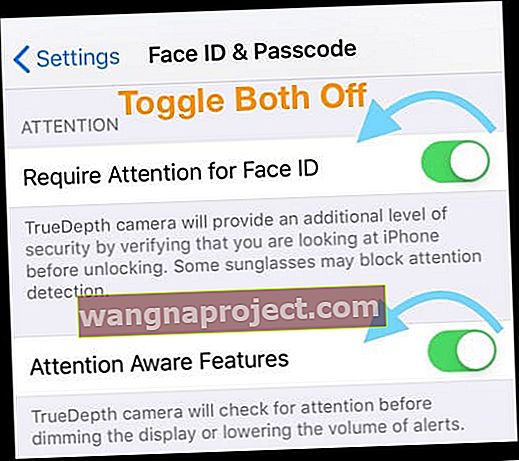
- Yeni bir gözlük, güneş gözlüğü veya renkli kontakt lens setiniz varsa iyi sonuç verir
- Bu yöntem daha az güvenli bir çözümdür, bu nedenle geçici bir çözümdür
- Kapalı geçiş yaparak iPhone'da Face kimliğini kapatın Kullan Face ID For içinde Ayarlar> Yüz ID & Parolasını
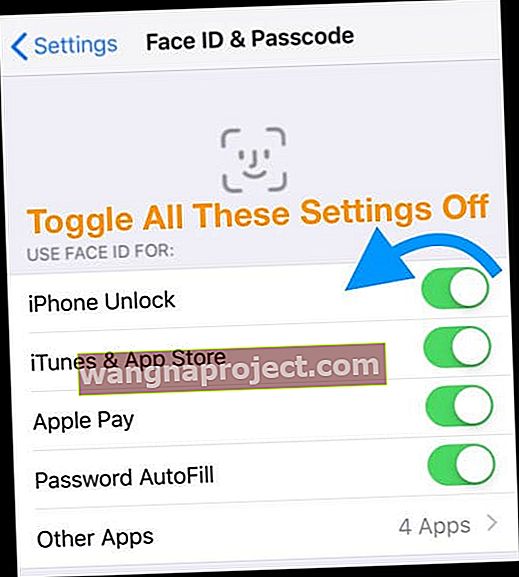
- Ardından cihazınızı yeniden başlatın ve ardından Ayarlar> Face ID ve Parola'ya dönün ve Face ID'yi Sıfırla'yı seçin.
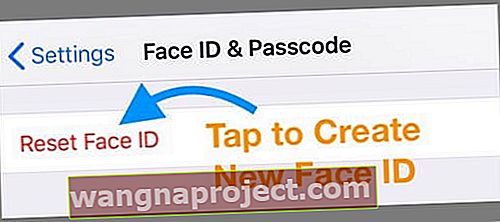
- Ardından cihazınızı yeniden başlatın ve ardından Ayarlar> Face ID ve Parola'ya dönün ve Face ID'yi Sıfırla'yı seçin.
- Ayarlar> Genel> Tüm Ayarları Sıfırla'ya giderek Tüm Ayarları Sıfırla'yı deneyin.
- Bu işlem, depolanan tüm wifi şifrelerini kaldırır ve tüm özellikleri fabrika varsayılanlarına döndürür. Fotoğraflar, mesajlar vb. Gibi hiçbir veriyi silmez
İPhone'unuzun Derinlik Sensörünü doğrulayın
- Portrede selfie çekerek kameranızın normal çalışıp çalışmadığını kontrol edin ve görün
- Kamera Uygulamasına dokunun > Portre Modunu Seçin> Ön Kamerayı Seçin
- Selfie Çekin
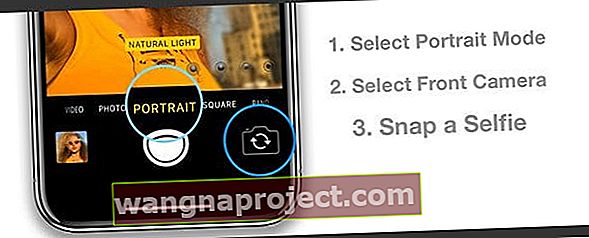
Cihazdaki portre selfie işlevi beklendiği gibi çalışmıyorsa bu, iPhone'unuzun derinlik sensöründe bir sorun olduğunun güçlü bir göstergesidir.
İPhone'unuzun teşhisine göz atmak için Apple Destek ile iletişime geçin veya bir Apple Genius ile randevu ayarlayın.
İPhone'unuzda Yakın Zamanda Su Hasarı Oldu mu?
- Öncelikle, iPhone'unuzun harici Sıvı Temas Göstergelerinin (LCI) rengini kontrol edin
- LCI, su veya su içeren bir sıvıyla temas ettiğinde etkinleşir. Göstergenin rengi normalde beyaz veya gümüştür, ancak suyla veya su içeren bir sıvıyla temas ettiğinde kırmızıya döner.
- Çoğu iPhone LCI'si genellikle SIM yuvasındadır. İPhone'unuzun LCI durumunu görüntülemek için SIM tepsisini çıkarın

Apple'ın birçok iPhone'u suya dayanıklı olacak şekilde tasarladığı gerçeğine rağmen, iPhone'unuzun Apple Care garantisi su veya sıvı hasarını kapsamaz.
Apple Su veya Sıvı Hasarından Şüphelenirse, herhangi bir onarım veya değiştirme işlemi için muhtemelen cebinizden ödeme yapmanız gerekecektir!
İPhone'unuzu Geri Yüklemeyi Deneyin
Yukarıda listelenen tüm ipuçları Face ID'nizin tekrar çalışmasına yardımcı olmadıysa bazı okuyucular iPhone'larını iTunes veya iCloud kullanarak geri yükleyerek başarıyı yakalayabilir.
İTunes yedeklemesinden geri yükleyin
- İPhone'unuzda Ayarlar> Apple Kimliği> iCloud> iPhone'umu Bul aracılığıyla iPhone'umu Bul'u kapatın
- Onaylamak için Apple Kimliği parolanızı girin
- Düzenli olarak yedeklediğiniz Mac veya PC'de iTunes'u açın.
- Varsa, orijinal yıldırım kablosunu kullanarak cihazınızı bağlayın
- İTunes'da iPhone'unuzu seçin
- Yedeklemeyi Geri Yükle'yi seçin

- Her yedeklemenin tarihine ve boyutuna bakın ve Face ID'nin çalıştığı en son yedeği seçin
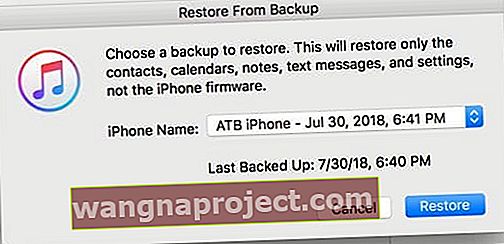
- Geri Yükle'yi tıklayın
- İstenirse, şifreli yedeklemeniz için parolayı girin
- İPhone'unuz yeniden başladıktan sonra, bilgisayarınızla senkronize olmasını bekleyin
- Yalnızca senkronizasyon bittikten sonra bağlantıyı kesin
İPhone'unuzu iCloud ile geri yüklemek için bu makaleye bir göz atın.
TrueDepth Kameranın Face ID'yi Güçlendirmesiyle İlgili Bildirilen Sorunlar
İPhone'larının TrueDepth kamerasında anormallikler olduğunda FaceID sorunları yaşayan kullanıcıların raporları var. Özellikle, arka kamera yapılandırmasının TrueDepth kameranın Face ID sisteminde sorunlara neden olduğu görülüyor. 
İlk adım, arka kamerayı tamir ederek cihazı tamir etmeye çalışmayı içerir.
MacRumors'taki arkadaşlarımız tarafından sağlanan bir Apple Belgesine göre
En iyi müşteri deneyimini sağlamak için, bir müşteri iPhone X'inde Face ID sorunları olduğunu bildirirse, sorunu arka kamera onarımı ile çözebilirsiniz. Kamerayı kontrol etmek için müşterinin cihazında AST 2'yi çalıştırın. Tanılama, kamerayla ilgili bir sorun bulursa, sorunun çözülüp çözülmediğini görmek için onarımı gerçekleştirin. Sorun çözülmezse, aynı birim ekran onarımı yerine tüm birimi değiştirin.
Arka ve ön kamera arasındaki bağlantının ne olduğu belli değil, ancak arkadaki çift lensli kamerayla ilgili bir sorun Face ID işlevini engelleyebilecek gibi görünüyor.
Bu nedenle, bir arka kamera sensörü onarımı işe yaramazsa, Apple tam cihaz değişimini önerir.
iOS 12 Face ID İyileştirmeleri 
iOS 12, performans ve güvenilirlikle ilgili Face ID özelliğine ek iyileştirmeler getiriyor. Testlerimizde, kilit açma özelliğini eskisinden daha duyarlı bulduk.
Ek olarak, iOS 12, Alternatif Görünüm adlı bir çift Yüz Kimliği özelliği sağlar. Bu, birden fazla yüzü tarayabileceğiniz anlamına gelir. 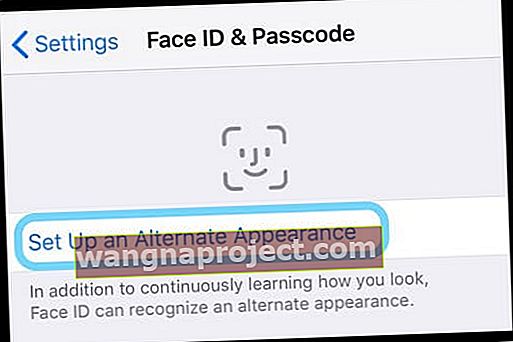
Bu özelliği kullanmanın bir başka yolu da yüzünüzü gözlüklü ve gözlüksüz (veya güneş gözlüğü, renkli kontaklar, şapkalar vb.) Taramak ve ardından FaceID işlevinizin daha iyi çalışıp çalışmadığını kontrol etmektir.